Revit 的功能和优点
Revit特有优势 1、平立剖面图纸与模型同步创建创建平面时自动生成垂直和水平横截面。快速生成剖面透视图、平面图、立面图、平面图颜色填充等。

2、构件之间的关联性在一个位置发生更改时,水平、垂直和剖面详细信息会随处更新。
自动避免低级错误。
3、自动统计:门窗表、建筑面积、容积率等经济指标;  4、与AutoCAD无缝链接,二维三维完美过度; 5、轻松布图,随意修改; 6、自动生成各立面、各角度剖面视图,精确迅速;
4、与AutoCAD无缝链接,二维三维完美过度; 5、轻松布图,随意修改; 6、自动生成各立面、各角度剖面视图,精确迅速;  7、体量功能让您的初步设计随心所欲,异型墙体、幕墙轻松创建; 8、参数化设计的特点:类型参数,实例参数,共享参数等对构件的尺寸,材质,可见性,项目信息等属性的控制。 9、集成优异渲染、漫游功能,让您全方位展示您的设计;
7、体量功能让您的初步设计随心所欲,异型墙体、幕墙轻松创建; 8、参数化设计的特点:类型参数,实例参数,共享参数等对构件的尺寸,材质,可见性,项目信息等属性的控制。 9、集成优异渲染、漫游功能,让您全方位展示您的设计; 010-590 00 RevitArchitecture的界面功能介绍提示:请勿删除以下门面符号。否则,前视图也会被删除。
010-590 00 RevitArchitecture的界面功能介绍提示:请勿删除以下门面符号。否则,前视图也会被删除。


单击快速访问工具栏后的向下箭头,将弹出以下工具:要将功能区按钮添加到快速访问工具栏,请右键单击功能区,然后单击“添加到快速访问工具栏”。该按钮添加到快速访问工具栏上默认命令的右侧。
快速访问工具栏创建或打开文件时会出现功能区。提供了创建项目或系列所需的所有工具。
提示:下拉按钮:下图中的“墙”包含一个下拉箭头,显示其他相关工具。
拆分按钮:如果您在按钮上看到一条线将其分为两个区域,请单击顶部(或左侧)部分以访问您常用的工具。单击另一侧可查看相关工具的列表。

功能区选项卡当您激活特定工具或选择图元时,会自动添加“上下文功能区选项卡”并切换到包含一组仅与该工具或图元上下文相关的工具的选项卡。
示例:单击墙工具将显示修改/放置墙上下文选项卡。
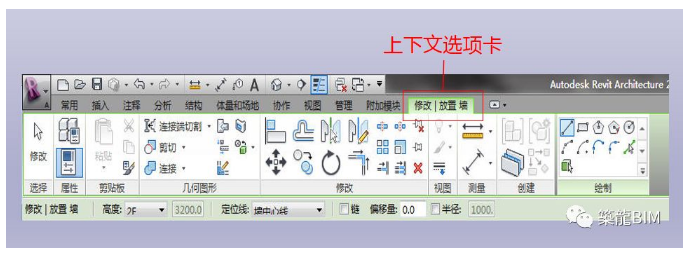
上下文功能区选项卡当您激活特定工具或选择图元时,会自动添加“上下文功能区选项卡”并切换到包含一组仅与该工具或图元上下文相关的工具的选项卡。
示例:单击墙工具将显示修改/放置墙上下文选项卡。

比率
详细程度
模型图形样式:单击可从六种模式中进行选择:线框、隐藏线、阴影、带边框的阴影、一致颜色、逼真
打开/关闭日光通行证
打开/关闭阴影
显示/隐藏渲染对话框:仅当绘图区域中显示3D 视图时可用。
打开或关闭裁剪区域
显示/隐藏裁剪区域
暂时隐藏/隔离
显示隐藏元素

上下文功能区选项卡ViewCube 是一款3D 导航工具,可显示模型的当前方向并允许您调整视角。
主视图是与模型一起保存的特殊视图,使您可以轻松返回到已知或熟悉的视图。您可以将模型的任何视图定义为主视图。
右键单击ViewCube,然后单击“将当前视图设置为主视图”。
ViewCube为什么要设定中国模式?
使2D 工程图符合要求
默认模板文件的立面样式、尺寸标注样式、文字样式、线型、线宽、线型、对象样式等无法满足我国国家标准绘图规范的要求。
模板文件的扩展名为*.rte。
项目文件扩展名为*.rvt。
标准化工作大大减少了重复性工作量,提高了设计质量和效率。
根据不同设计项目的特点和要求,您可以通过在项目模板文件中提前执行这些重复任务,避免为每个项目设计重复这些任务。这提高了设计质量和设计效率。
设置RevitArchitecture的中国样板应用程序菜单下拉菜单- 选项命令打开选项对话框。
单击“查找”并替换第一行中的默认模板文件,如图1所示。

设置方法创建新项目:打开“应用程序菜单”“新建”“项目”
Revit 打开您配置的默认模板
打开模板后,将文件另存为RVT格式的项目文件,以避免意外替换模板文件。
从“应用”菜单中选择“另存为”时,Revit 会自动以.rvt 格式保存项目文件。



